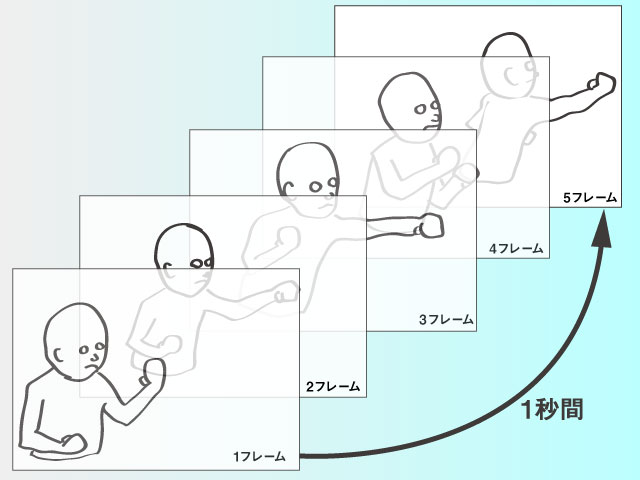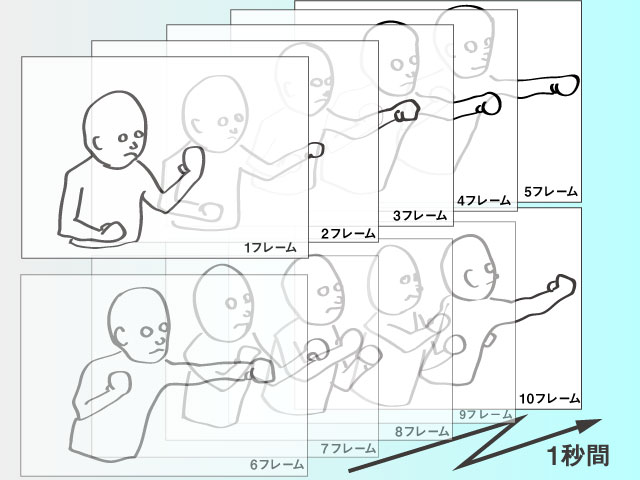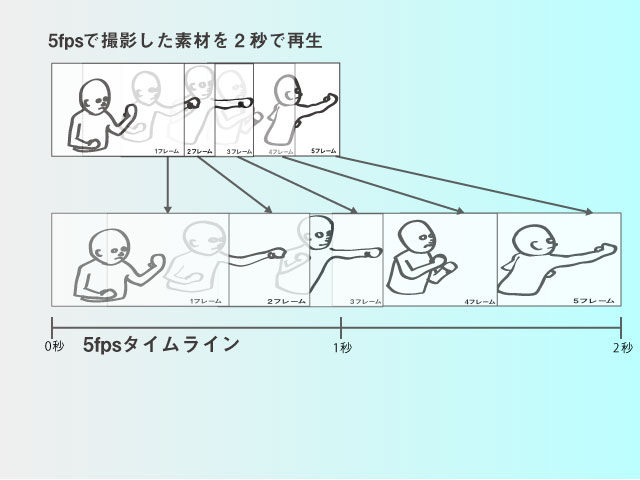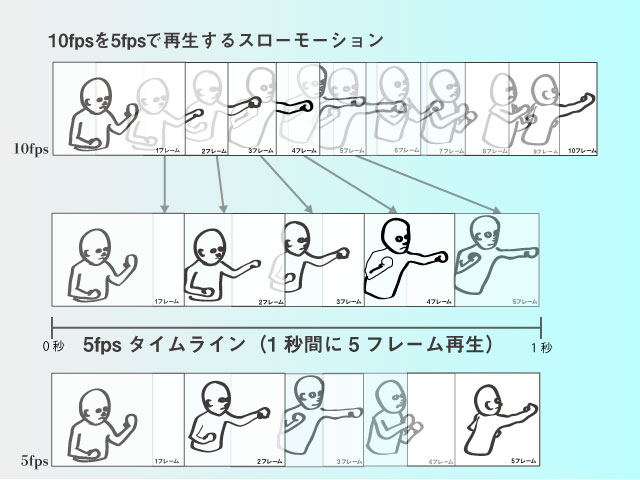なおまっと君
なおまっと君
フレームレートも24fpsとか30fpsとか種類があってよく分からない!!
 なおまっと君
なおまっと君
YouTuberのような綺麗なスローモーションが作れないのはなぜ??

かっこいいスロー動画を撮るにはフレームレートの種類を理解して、スローモーションの仕組みをきちんと把握する必要があります。
この記事では、フレームレートの基礎・フレームレートの種類・スローモーションの仕組みと簡単な設定を解説していきます。
この記事を読み終われば、自分の映像作品にかっこいいスローモーションを差し込んだり、素敵な動画を撮影・編集できるようになるはずです。
それでは解説していきます。
スポンサーリンク
フレームレートって何?
まずフレームレートを解説します。
フレームレートとは「frames per second(フレーム パー セコンド)」どうですかね?直訳すると「フレーム毎秒」
「1秒間に何枚の静止画(フレーム)をつなげるのか」って意味です。頭文字をとって「fps(エフピーエス)」と呼びます。
パラパラ漫画で分かりやすく解説
fpsの考え方をオリジナルのパラパラ漫画を作ってみました。このパラパラ漫画の概念がスローモーションの説明でも重要になってきます。
上の絵はボクシングで左ジャブから右ストレートのワンツーを繰り出す場面です。
1フレーム目の「構え」と5フレーム目の「右ストレート」まで1秒間です。1秒間に5枚の静止画なので「5フレーム毎秒」つまり5fpsです。
次のパラパラ漫画は1秒間に10枚の静止画で「10フレーム毎秒」の10fpsです。
両方とも時間は同じ1秒間。枚数が5枚と10枚です。この2種類を比較すると、5枚よりも10枚の方が枚数が多いので滑らかな動画が完成するのは想像がつくと思います。そして5枚よりも10枚の方が静止画の枚数が増える(データ容量が増える)
これがフレームレートの基本的な考え方になります。
ここまで、パラパラ漫画での解説でしたが一眼カメラで動画を撮影しているときも同じことがおきています。
撮影時のfpsと完成動画のfpsを分けて考える
フレームレート(fps)を理解したら、次は撮影機材(今回は一眼カメラ)で設定する撮影fpsと、完成動画の完成fpsを分けて考えましょう。
流れとしては
1.撮影まえに完成動画の雰囲気を決める
2.完成動画の完成fpsが決まる
3.撮影時の撮影fpsもおのずと決まる
大事なのは、撮影まえにどのような雰囲気の動画を作りたいかを決めることです。
できれば、「こんなスロー動画がほしい」までイメージ出来ていると撮影fpsの設定がラクになります。
なので、〇〇fpsで書き出す(完成fps)とどんな雰囲気に仕上がるのかを説明しておきます。
完成動画のフレームレートの種類
フレームレートの種類は
24fps
30fps
60fps
120fps
が現在主要の4種類。それぞれがどのような効果を得られるのかを解説していきます。
機種によってはfpsを省略しpやiといった謎のアルファベットが記載されている場合があるかと思いますがこれはp=プログレッシブ i=インターレースの略なのですが、いまは気にせずpのプログレッシブを選択(笑)説明しだすとこの記事がめちゃくちゃ長文記事になってしまうので、また後日記事にします
この章はあくまでも完成動画(書き出し)の雰囲気を決める為のfps解説です
24fps
映画で使われているフレームレートです。モーションブラーという手振れ感に味があり、映像を美しく仕上げることができるフレームレートです。
30fps
テレビ番組がこのフレームレートを使っています。主にニュースやブロードキャストなどの映像に美的な仕上がりではなく、ありのままの映像が欲しい場面で使われて印象があります。
60fps/120fps
ゲーム画面やスポーツなど動きが早い動画はこのフレームレートを使っています。1秒間の枚数が多いので早いうごきも多くとらえることができるので、納得できますね。
この秒間に多くの情報量をとらえることがスローモーションにも関わってきます。
完成動画のfpsが決まったら、つぎはスローモーションを作り出す仕組みを解説していきます。
フレームレートとスローモーションの関係
やっと本題のスローモーションの話に入ってきました。もう少しで、ワンランク上のスローモーションが手に入りますのでお付き合いください。
スローモーションとは撮影した素材をゆっくり再生するということです。
1秒間で撮影した動画を倍の2秒で再生すればスローモーションになります。1秒で撮影したものを2秒に伸ばすには2種類の方法があります。
1.撮った映像を再生する際にゆっくり再生する方法。
2.撮影の時に一秒間の連写速度を上げて撮影し、それを完成動画のfpsにあてはめる方法。
1.撮った映像をゆっくり再生する方法
実際とは少し違いますが、5枚の静止画を2秒間に引き伸ばすイメージです。もともと情報量(枚数)が少ない為、無理やり感が出てますね。
 なおまっと君
なおまっと君
カクカクした強引なスローモーションは秒間に記録した情報量が少ないことが原因だよ
 nao
nao
2.秒間の枚数を増やして、完成fpsに当てはめる方法
1秒間に10枚の情報を記録して(撮影fps)、1秒間に5枚を再生する(完成fps)
これがスムーズなスローモーションを作る仕組みです。
例として
24fpsの完成fpsで映画のような映像に綺麗にスローモーションをいれて仕上げたい。
完成fpsが決まっているので、本来は撮影fpsは24fps。ですが、綺麗なスローモーションをいれたいので撮影fpsは30fpsで撮影します。
30fpsで撮った素材を、24fpsで編集すると1秒あたり6枚分ゆっくり再生されます。30÷24で24fpsで再生するより1.25倍ゆっくり再生されます。つまり5秒の動画を30fpsで撮影し24fpsで書き出す(完成fps)と動画の長さは6.25秒のスローモーションが完成します。
もっとゆっくりのスローが欲しい場合は撮影fpsを60fpsにすると、60÷24で24fpsで再生するより2.5倍ゆっくりのスローモーションが再生されます。つまり5秒の動画を60fpsで撮影し24fpsで書き出すと、12.5秒のスローモーション動画が完成します。
 nao
nao
撮影fpsと完成fpsのスロー倍率表
24fpsで書き出す場合
| 撮影fps | 倍率 |
|---|---|
| 24fps | 1倍(スローにならない) |
| 30fps | 1.25倍 |
| 60fps | 2.5倍 |
| 120fps | 5倍 |
30fpsで書き出す場合
| 撮影fps | 倍率 |
|---|---|
| 24fps | 完成fpsに足りていない |
| 30fps | 1倍(スローにならない) |
| 60fps | 2倍 |
| 120fps | 4倍 |
60fpsで書き出す場合
| 撮影fps | 倍率 |
|---|---|
| 24fps | 完成fpsに足りていない |
| 30fps | 完成fpsに足りていない |
| 60fps | 1倍 |
| 120fps | 2倍 |
とにかく撮影して編集内容は後で考えたい場合は60fps撮影が最強
 なおまっと君
なおまっと君
撮った内容を見て、ここはスローにするとか決めていきたい!
 nao
nao
そんな場合の対策としては60fpsで撮って30fpsで書き出すのが正解かなと思います。
ちょっとデータ容量は食ってしまいますが、完成fpsが30fpsならスローにしない場合も倍数の60fpsなら編集しやすいですし後からのスローモーションにも対応できるので初心者のうちは扱いやすいと思います。
 なおまっと君
なおまっと君
 nao
nao
すでに30fpsで撮影してあるデータをスローモーションにしたい場合
 なおまっと君
なおまっと君
映像によっては微妙な仕上がりになってしまう可能性もありますが・・。
 nao
nao
もともと動画データがない部分を編集ソフトの力を使って補う方法です。
ソフトによって名前が違うかもしれませんが
オプティカルフロー
フレーム合成
タイムリマップ
使っているソフト+上のキーワードで検索すると操作方が出てくると思います。
ぼくも時間を見て記事にしていきたいと思いますます。
まとめ
いかがでしたか?最後にもう一度スローモーションの仕組みのまとめです
完成(書き出し)のfpsを決める
スローの倍率によって撮影のfpsを決める
とにかく撮影してから編集を考えたい場合は60fpsで撮影しておく
すでに30fpsで撮影済みの場合は編集ソフトの力を借りる
映像にスローモーションをはさむと、簡単に雰囲気あるかっこいい作品に仕上がります。
フレームレートとスローモーションの関係は深く関わっていて、さらに屋外撮影の場合は絞りも絡んできて設定が難しくなってきます。まずは室内の安定した明かりの中で試すのが良いと思います。
下の記事に一眼動画の設定をまとめてます
動画ライフを楽しみましょう
Editing the Life/Nao-Matt
スポンサーリンク